Photoshop渲染类滤镜做特效:光线编织
发布时间:2008-09-06 07:44:47 作者:佚名  我要评论
我要评论
今天我们来介绍具体的实例——编织光线。
1、Photoshop新建图像,用默认颜色执行【滤镜_渲染_云彩】,然后使用【滤镜_像素化_马赛克】,得到类似下图的效果。
执行云彩+马赛克滤镜后的效果
2、使用【滤镜_模糊_径向模糊】,设定如下图。
径向模糊滤镜
今天我们来介绍具体的实例——编织光线。

将图像反相
1、Photoshop新建图像,用默认颜色执行【滤镜_渲染_云彩】,然后使用【滤镜_像素化_马赛克】,得到类似下图的效果。

执行云彩+马赛克滤镜后的效果
2、使用【滤镜_模糊_径向模糊】,设定如下图。
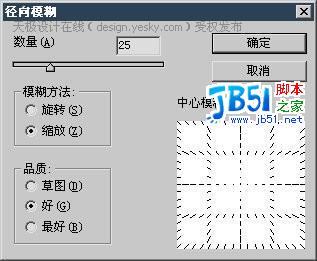
径向模糊滤镜
然后使用【滤镜_风格化_查找边缘】,并〖CTRL_F〗重复两三次,得到类似下图的效果。

风格化_查找边缘滤镜
接着〖CTRL_I〗将图像反相,如下图。

将图像反相
3、建立调整图层或直接使用色相饱和度命令对图像进行着色,设定对话框如下图。

对图像进行着色
图像效果如图。

着色效果
如果在之前没有使用马赛克和径向模糊滤镜,则可以形成如下图的效果。

没有使用马赛克和径向模糊滤镜的效果
总结:使用Photoshop马赛克和查找边缘滤镜来制作横竖线条的效果。使用径向模糊滤镜是为了模糊四周,保持中央部分清晰。这样在使用查找边缘滤镜后就能形成反差。
相关文章

Video Enhancer(专业影片去马赛克) V1.93 汉化绿色版(附Real_Alternati
Video Enhancer 是一款提升视频质量的软件。采用大量的VirtualDub滤镜和附加的编码器重新压缩的视频处理,将马赛克进行还原2012-04-03- 1、打开原图,先用Topaz滤镜锐化一下,参数设置如下图, 2、创建色阶调整图层2008-10-06
 如何使用通道面板给女孩图片添加透明马赛克边框实例教程2011-05-23
如何使用通道面板给女孩图片添加透明马赛克边框实例教程2011-05-23- 时下最流行的元素当属非主流了,非主流图片可是得到80、90后的疯狂追捧。2010-02-27
 本教程学习如何用photoshop的滤镜和图层样式打造马赛克背景。2011-06-16
本教程学习如何用photoshop的滤镜和图层样式打造马赛克背景。2011-06-16- 我们在《Photoshop滤镜制作简单的云彩特效》中详细剖析了渲染类滤镜做特效的方法,今天我们来介绍具体的实例——编织光线。 1、Photoshop新建图像,用2008-10-05
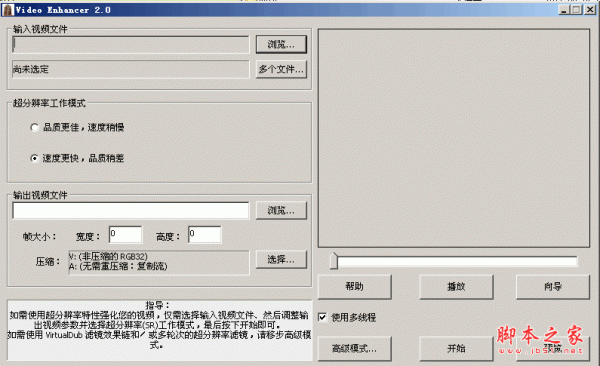
Video Enhancer 电影视频去马赛克工具 v5.0 绿色汉化版
VideoEnhancer就是马赛克的克星,采用大量的 VirtualDub 滤镜和附加的编解码器重新压缩的视频处理,将马赛克进行还原,让你欣赏无码电影。2021-03-17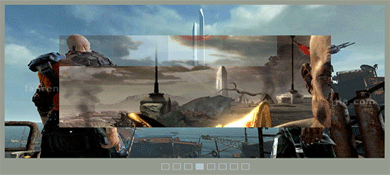 国内很少发现此类型的幻灯片切换方式,切换效果类似马赛克,个人认为比经典2013-02-22
国内很少发现此类型的幻灯片切换方式,切换效果类似马赛克,个人认为比经典2013-02-22- 教程中教大家用PS简单几步制作马赛克背景效果,适合刚入门的新手朋友,主要知识点就是应用滤镜,新手朋友们可以跟着做一下。2012-12-13
- 方法一: qq登陆协议的选择: 正常情况下,我们一般登陆时所使用的协议都是腾讯qq的udp协议,udp协议是一种无须面向连接的协议.她就好像是一个做媒不管成败的媒婆一2009-04-27





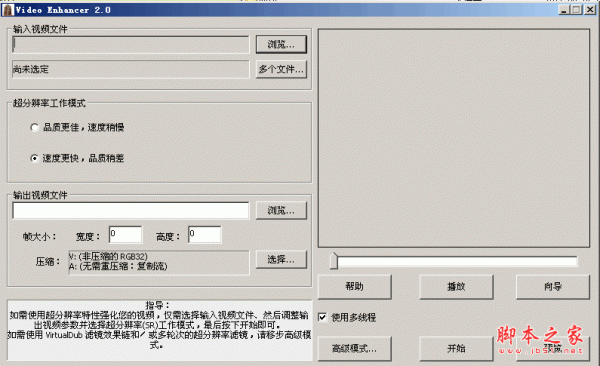
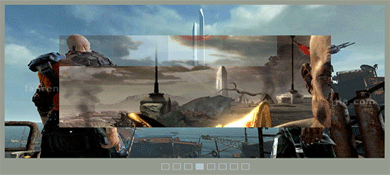
最新评论